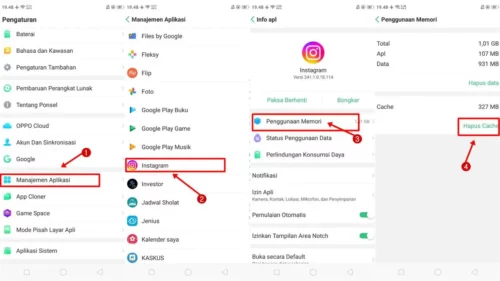Apakah saat ini kamu sedang mencari solusi dan cara mengatasi filter IG tidak didukung di perangkat kamu? kamu barangkali pernah mengalami situasi di mana kamu mendapatkan pesan berisi “gagal menggunakan efek ini di perangkat kamu” ketika akan menggunakan salah satu efek atau filter Instagram.
Hal tersebut jelas bisa terasa mengganggu dan menyebalkan, apalagi ketika filter yang mau dicoba benar-benar membuat kamu penasaran.
Seperti yang sudah kamu ketahui, adanya filter di Instagram atau IG memang bisa membuat konten jadi lebih unik dan menarik. Karena itu, penting untuk mengetahui bagaimana cara mengatasi filter IG tidak didukung di perangkat kamu agar kamu bisa menggunakan filter tersebut di Instagram Story, Reels, atau Live.
Daftar Isi
Apa Penyebab Filter Instagram Tidak Didukung Perangkat?
Sebelum cari tahu cara mengatasi filter IG tidak didukung di perangkat kamu, tak ada salahnya jika kamu juga cari tahu apa penyebabnya. Dengan mengetahui alasan kenapa filter IG tidak didukung di perangkat kamu, malah kamu bisa pilih solusi yang paling sesuai. Soalnya, memang ada beberapa solusi yang bisa kamu coba untuk mengatasi masalah ini.
Secara garis besar, alasan umum kenapa filter IG tidak bisa digunakan di perangkat kamu adalah sebagai berikut:
- Masih menggunakan aplikasi Instagram versi lama. Artinya, kamu belum meng-update Instagram ke versi terbaru.
- Perangkat alias HP yang kamu gunakan memang tidak kompatibel, misalnya karena OS yang dijalankan ternyata sudah usang sehingga tidak didukung lagi oleh Instagram.
- Ada masalah pada jaringan internet yang kamu gunakan.
- Ukuran file cache yang tersimpan sudah terlalu menumpuk sehingga menyebabkan bug minor. Sering kali inilah alasan kenapa efek IG tidak mendukung perangkat.
- Filter atau efek Instagram yang mau dipakai hanya tersedia di wilayah tertentu. Sehingga jika filter atau efek tersebut belum tersedia di Indonesia atau wilayah kamu berada saat ini, filter atau efek jadi tidak bisa digunakan.
Baca juga: 3 Cara Mengembalikan Filter Instagram yang Hilang
3 Cara Mengatasi Filter IG Tidak Didukung di Perangkat
Setelah mengetahui apa saja alasan yang seringkali menyebabkan masalah filter atau efek Instagram tidak didukung dan tidak bisa digunakan di perangkat, kamu pun bisa identifikasi apa cara mengatasi filter IG tidak didukung di perangkat kamu yang tepat.
Bahkan begitu kamu menghadapi kendala yang satu ini, sebenarnya ada 3 (tiga) langkah troubleshooting basic yang bisa kamu lakukan terlebih dahulu. Bisa dibilang bahwa langkah troubleshooting basic ini seperti “P3K” dan bisa membantu kamu mendapatkan gambaran jelas kenapa efek Instagram tidak didukung di perangkat kamu.
Untuk lebih jelasnya, simak penjelasan mengenai cara mengatasi filter IG tidak didukung di perangkat kamu berikut ini terlebih dahulu, yuk!
1. Update aplikasi Instagram ke versi terbaru.
Langkah pertama yang bisa kamu lakukan adalah memastikan bahwa aplikasi Instagram yang kamu gunakan sudah di-update ke versi terbaru atau belum. Kalau ternyata belum, besar kemungkinan masalahnya karena aplikasi belum di-update sehingga cara mengatasi filter IG tidak didukung di perangkat kamu yang perlu dilakukan pun jelas: update ke Instagram versi terbaru.
Cara untuk mengetahui apakah Instagram kamu sudah update atau belum sangatlah mudah. Baik itu di Play Store maupun App Store, cari aplikasi Instagram lalu cek apakah ada tombol “Update” atau “Open”. Kalau yang muncul tombol “Update”, artinya versi yang kamu pakai memang belum di-update sehingga bisa kamu perbarui sekalian. Tapi kalau yang muncul tombol “Open”, artinya versi yang kamu pakai memang sudah yang terbaru.
2. Cek koneksi jaringan internet yang digunakan.
Hal berikutnya dalam troubleshooting basic cara mengatasi filter IG tidak didukung di perangkat kamu yang perlu dilakukan adalah mengecek kecepatan koneksi internet kamu. Untuk mengeceknya, kamu bisa jalankan tes kecepatan alias speed test dulu, seperti yang dilakukan lewat situs speedtest.net.
Apabila hasil tes memang menunjukkan ada masalah pada koneksi, cara mengatasi filter IG tidak didukung di perangkat kamu termudah yang bisa kamu lakukan adalah pindah koneksi ke WiFi atau mobile, sesuai kebutuhan.
Di samping itu, kamu juga bisa coba alternatif cara mengatasi efek Instagram tidak didukung di perangkat kamu berikut ini, yaitu cek apakah Instagram sedang down atau tidak. Gunakan website DownDetector dan ketikkan Instagram pada kolom yang disediakan untuk mengecek apakah ada masalah di platform Instagram.
Cek masalah pada software Hp
Troubleshooting basic terakhir yang dapat kamu lakukan adalah mengecek apakah aplikasi lain di HP juga mengalami masalah. Kalau iya, besar kemungkinan penyebab kenapa efek Instagram tidak didukung di perangkat kamu ada di perangkat kamu.
Untuk mengatasinya, cara mengatasi filter IG tidak didukung di perangkat kamu yang tepat adalah meng-update sistem perangkat agar kompatibel dengan aplikasi.
Alternatif Solusi Filter Instagram Tidak Didukung Perangkat
Di samping ketiga cara mengatasi filter IG tidak didukung di perangkat kamu di atas, masih ada beberapa solusi lain yang juga bisa kamu coba. Beberapa alternatif berikut ini juga bisa langsung kamu jajal terutama jika ketiga cara sebelumnya masih belum memberikan hasil optimal.
1. Lakukan power-cycle di HP kamu.
Setelah melakukan ketiga langkah basic troubleshooting sebagai solusi cara mengatasi filter IG tidak didukung di perangkat kamu di atas, hal berikutnya yang dapat kamu lakukan adalah mematikan HP, kemudian menyalakannya kembali. Inilah yang disebut sebagai power-cycle.
Dengan cara ini, perangkat akan me-refresh data-data di semua aplikasi maupun software perangkat, termasuk Instagram. Sering kali cara mengatasi filter IG tidak didukung di perangkat kamu yang satu ini sudah cukup jadi solusi cepat.
2. Bersihkan file cache aplikasi Instagram.
Data cache pada dasarnya merupakan “potongan” file yang juga bisa mengakibatkan aplikasi bermasalah. Tapi tenang saja, karena cara mengatasi filter IG tidak didukung di perangkat kamu yang satu ini hanya menghapus file cache yang sebenarnya hanya bersifat sementara sehingga tidak ada informasi penting yang berisiko hilang.
Buat kamu pengguna Android, kamu bisa lakukan langkah-langkah berikut untuk menghapus cache. Sebagai catatan tambahan, langkah-langkahnya bisa berbeda tergantung merek HP dan versi Android-nya. Meski begitu, pada dasarnya cara mengatasi filter IG tidak didukung di perangkat kamu dengan hapus cache di Android sama saja, kok.
- Buka Settings dan klik menu “Apps”.
- Cari aplikasi Instagram, lalu klik untuk membuka informasi aplikasi.
- Scroll sampai kamu menemukan opsi “Storage”, kemudian klik dan pilih “Clear Cache”.
Sedangkan untuk perangkat iOS, kamu bisa manfaatkan fitur Offload dengan mengikuti langkah-langkah ini.
- Akses menu Settings di perangkat iOS, lalu pilih “General”.
- Klik opsi “Storage” kemudian scroll sampai kamu menemukan Instagram. Jika sudah, klik “Offload” dan pilih opsi “Offliad data”.
Setelah mencoba cara mengatasi filter IG tidak didukung di perangkat kamu di atas untuk menghapus cache, kamu bisa buka kembali aplikasi Instagram dan coba pakai filter-nya.
3. Restart aplikasi Instagram
Salah satu solusi termudah tapi efektif untuk mengatasi aplikasi tiba-tiba bermasalah adalah dengan me-restart aplikasi. Hal yang sama juga berlaku dalam hal cara mengatasi filter IG tidak didukung di perangkat kamu.
Bagi kamu pengguna Android, kamu bisa force stop aplikasi baru kemudian buka kembali aplikasinya. Sedangkan di perangkat iOS, kamu hanya perlu menutup aplikasi lalu membukanya kembali.
Baca juga: Daftar 50+ Nama Emoji di Instagram Terbaru
4. Hapus dan install ulang aplikasi Instagram.
Jika semua rekomendasi cara mengatasi filter IG tidak didukung di perangkat kamu di atas tidak ada yang mempan, kamu tak perlu langsung putus asa. Soalnya, kamu bisa coba hapus dulu aplikasinya, kemudian install ulang Instagram di HP. Solusi yang satu ini juga bisa jadi langkah pilihan terutama jika ternyata versi aplikasi Instagram di HP-mu sudah yang terbaru, tapi masih saja ada masalah filter IG tidak didukung oleh perangkat.
Kesimpulan
Pada dasarnya, ada berbagai solusi yang bisa kamu coba ketika kamu menghadapi kendala filter Instagram tidak didukung perangkat. Semoga semua rekomendasi cara mengatasi filter IG tidak didukung di perangkat kamu di atas bermanfaat dan bisa jadi jawaban atas masalah yang kamu hadapi. Selamat mencoba!